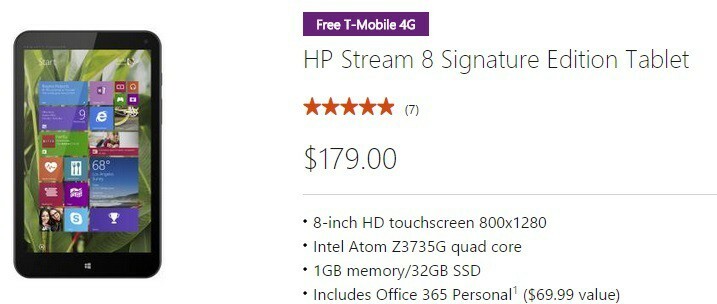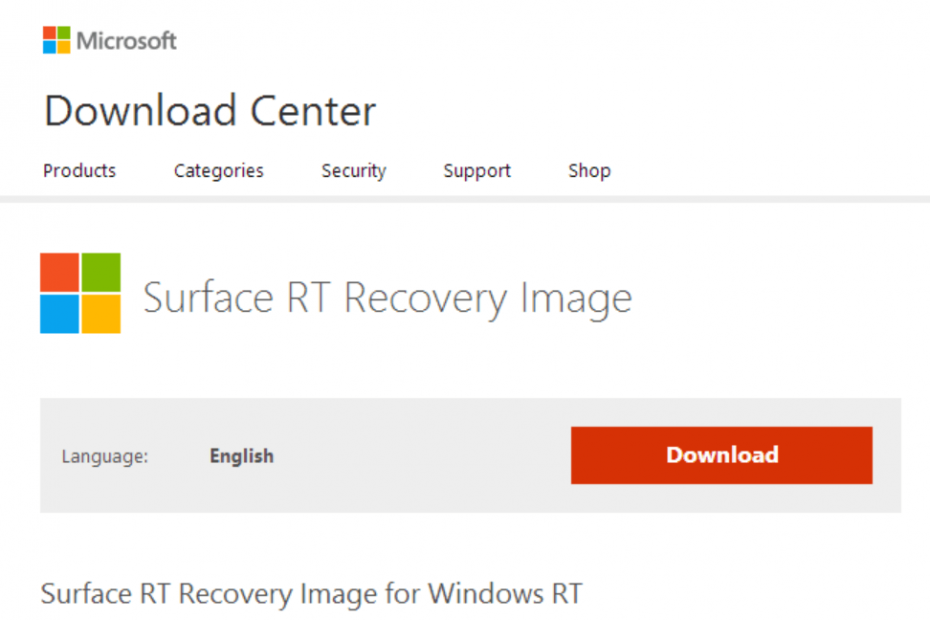
Microsofts Surface-tabletter har gendannelsesbillede gemt på selve enhederne, så gendannelse skal være en nem proces. Men nogle gange er dette ikke tilfældet. Den gode nyhed er dog, at du nu kan downloade det officielle gendannelsesbillede til enhver Surface direkte fra Microsoft-webstedet.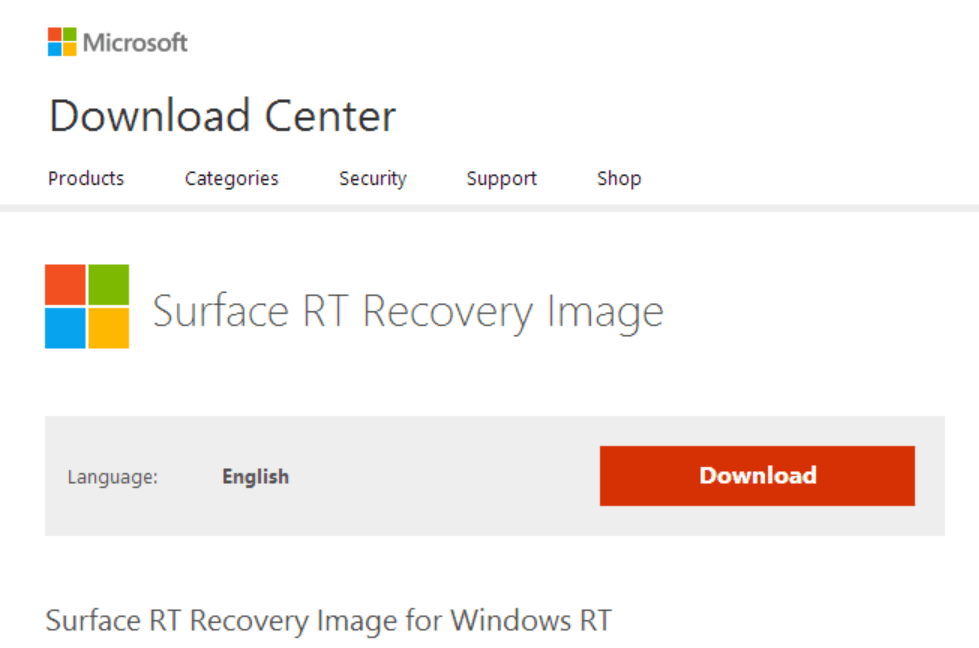
Som mange af jer ved, kan du gendanne din enhed ved hjælp af et systemgendannelsesbillede - hvis det holder op med at arbejde. For Surface-tabletterne gemmes genoprettelsesbilledet direkte på enheden. Derfor, hvis billedet er beskadiget, eller hvis du ved en fejltagelse har slettet det, har du ikke længere muligheden for at gendanne din Surface.
Microsoft har for nylig fundet en løsning på dette problem. Du kan nu downloade de officielle gendannelsesbilleder til enhver Microsoft Surface fra Microsoft-webstedet. Alt du skal gøre er at logge ind med din Microsoft-konto og vælge det relevante gendannelsesbillede. Derefter skal du downloade det, oprette gendannelsesdrevet og opdatere eller nulstille din Surface.
Det anbefales at bruge den samme Microsoft-konto, som du brugte til at registrere din Surface på supportwebstedet, så websiden automatisk finder det rigtige gendannelsesbillede til din enhed. Hvis du ikke har registreret det, kan du gøre det under denne proces.
Denne gendannelsesfunktion er ret vigtig, da den hjælper dig med at holde alle dine data på plads, når du opdaterer dit system og det giver dig også mulighed for at nulstille din enhed, så den fungerer problemfrit, som den dag du installerede den for første gang.
Og hvis du er en Windows 10-tester, kan du bruge gendannelsesbilledet til at nedgradere til din tidligere Windows-version. Gå til for at få flere oplysninger om gendannelsesbillederne og installationsprocessen Microsofts websted.
LÆS OGSÅ: Problemer med Surface Pro Heat og Fan efter installation af Windows 10: Prøv disse rettelser